DivxDecoder.dll fehlt oder wurde in Windows 11/10 nicht gefunden
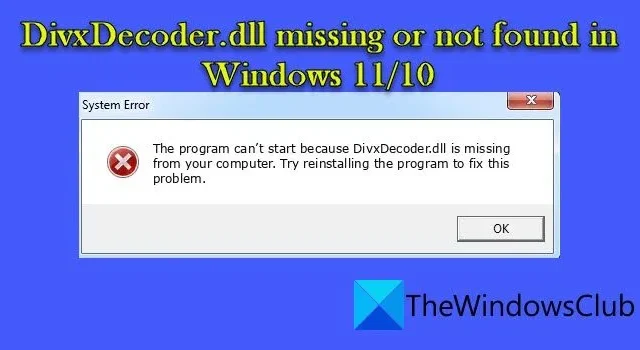
In diesem Beitrag zeigen wir Ihnen, wie Sie den Fehler „DivxDecoder.dll fehlt oder nicht gefunden“ auf einem Windows 11/10- PC beheben können. DivxDecoder.dll ist eine der DLL-Dateien (Dynamic Link Library), die wesentliche Systemdateien des Windows-Betriebssystems sind. Diese Dateien enthalten Funktionen und Prozeduren, die von mehreren Programmen gleichzeitig verwendet werden können.
Was ist die DivxDecoder.dll-Datei?
Die Datei DivxDecoder.dll ist mit dem DivX-Codec verknüpft, der zum Komprimieren oder Dekomprimieren von Videodateien mit minimalem Qualitätsverlust verwendet wird. Wenn ein Programm DivxDecoder.dll aufruft, findet das Betriebssystem die Datei und sendet die erforderlichen Informationen an das Programm. Wenn das Betriebssystem die DLL-Datei jedoch nicht finden konnte, schlägt die Ausführung des Programms fehl und es wird folgende Fehlermeldung angezeigt:
Systemfehler
Das Programm kann nicht gestartet werden, da DivxDecoder.dll auf Ihrem Computer fehlt. Versuchen Sie, das Programm neu zu installieren, um dieses Problem zu beheben.
DivxDecoder.dll fehlt oder wurde in Windows 11/10 nicht gefunden
Es kann verschiedene Gründe geben, die dazu führen, dass der Fehler „DivxDecoder.dll fehlt“ oder „nicht gefunden“ in Windows auftritt. Der Fehler tritt hauptsächlich auf, wenn die Datei DivxDecoder.dll aufgrund häufiger Softwareinstallations- und Deinstallationsvorgänge gelöscht oder beschädigt wird. Weitere Gründe sind fehlende oder veraltete Grafiktreiber, unzureichende Dateiberechtigungen und Änderungen am Dateipfad.
Verwenden Sie die folgenden Lösungen, um den Fehler „DivxDecoder.dll fehlt oder nicht gefunden“ auf einem Windows 11/10-PC zu beheben:
- Starten Sie Ihren PC neu
- Überprüfen Sie den Dateipfad
- Grafiktreiber aktualisieren
- Installieren Sie das problematische Programm neu
- Fehlende Codecs aktualisieren oder installieren
- Führen Sie eine Systemwiederherstellung durch
Lassen Sie uns diese im Detail sehen.
1] Starten Sie Ihren PC neu
Wenn das DLL-Problem vorübergehend ist, kann ein einfacher Neustart das Problem möglicherweise beheben.
Klicken Sie mit der rechten Maustaste auf das Startschaltflächensymbol , um das WinX-Menü zu öffnen. Wählen Sie dann Herunterfahren oder abmelden > Neu starten aus .
2] Überprüfen Sie den Speicherort der Datei
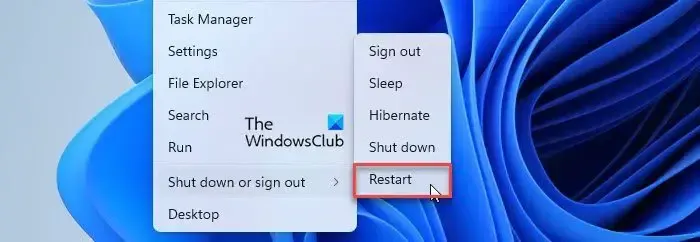
Sobald die DLL von einem Programm auf Ihrem Windows 11/10-PC installiert wurde, sollte sie zusammen mit dem Launcher (.exe-Datei) im Installationsordner des Programms verbleiben. Wenn Sie die Datei versehentlich gelöscht haben, stellen Sie sie aus dem Papierkorb wieder her. Wenn Sie es versehentlich an einen anderen Ort verschoben haben, bewahren Sie es im Installationsverzeichnis des Programms auf. Danach sollte das Programm fehlerfrei laufen.
3]Grafiktreiber aktualisieren
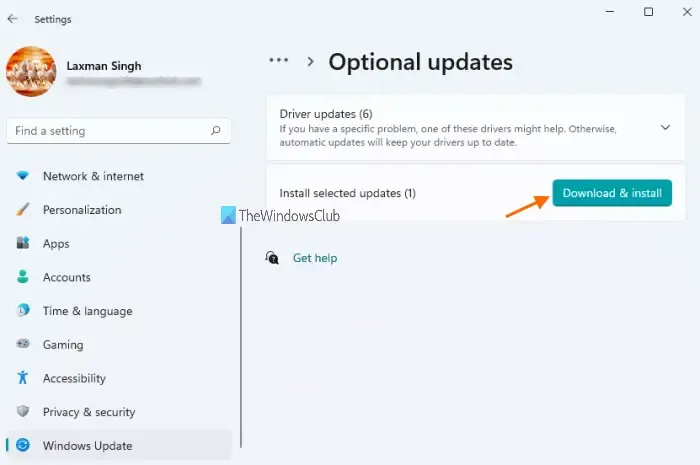
Der Fehler kann auch aufgrund veralteter Grafiktreiber auftreten. Verwenden Sie Windows-Updates, um Ihre Grafiktreiber zu aktualisieren und das Problem zu beheben.
- Geben Sie „Updates“ in die Windows-Suchleiste ein .
- Drücken Sie die Eingabetaste .
- Klicken Sie auf die Schaltfläche Nach Updates suchen .
- Installieren Sie die verfügbaren Updates.
- Starten Sie den PC neu und prüfen Sie, ob der Fehler behoben ist.
4] Installieren Sie die problematische App neu
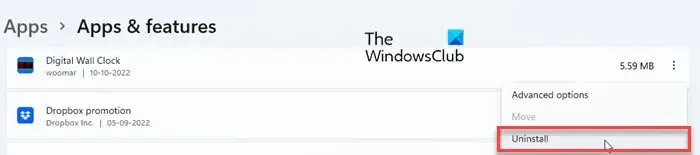
Wenn die DLL in einem Programm enthalten war, aber beschädigt wurde, installieren Sie das Programm neu, um das Problem zu beheben.
- Drücken Sie die Windows- Taste auf Ihrer Tastatur.
- Wählen Sie Einstellungen .
- Gehen Sie zu Apps > Installierte Apps .
- Suchen Sie nach der App.
- Klicken Sie auf das Symbol mit den drei Punkten neben dem Namen der App.
- Wählen Sie Deinstallieren .
Sie können das Programm auch auf andere Weise deinstallieren . Sobald das Programm erfolgreich deinstalliert wurde, installieren Sie es erneut, um das DLL-Problem zu beheben.
5] Fehlende Codecs aktualisieren oder installieren
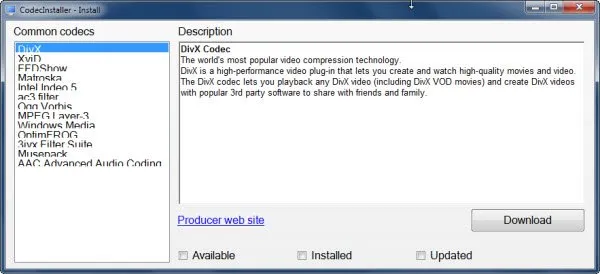
Möglicherweise möchten Sie fehlende Codec-Dateien auf Ihrem PC aktualisieren oder installieren und prüfen, ob dies hilfreich ist.
6] Führen Sie eine Systemwiederherstellung durch

Wenn Sie vor dem Auftreten des Problems einen Systemwiederherstellungspunkt erstellt haben, können Sie eine Systemwiederherstellung durchführen , um das Programm wieder in den normalen Zustand zu versetzen.
- Drücken Sie die Tasten Win+R , um das Dialogfeld „Ausführen“ zu öffnen.
- Geben Sie rstrui.exe in das Feld „Öffnen “ ein und drücken Sie die Eingabetaste . Dadurch wird das Dialogfeld „Systemwiederherstellung“ geöffnet.
- Klicken Sie auf die Schaltfläche „Weiter“ , um alle verfügbaren Wiederherstellungspunkte anzuzeigen.
- Wählen Sie den Punkt aus, den Sie vor dem Auftreten des Fehlers erstellt haben.
- Klicken Sie auf die Schaltfläche Weiter .
- Klicken Sie auf die Schaltfläche „Fertig stellen“ , um eine Systemwiederherstellung durchzuführen.
Hier geht es darum, den fehlenden Dateifehler DivxDecoder.dll auf einem Windows 11/10-PC zu beheben. Ich hoffe, es hilft.
Wie behebe ich fehlende DLL-Dateien in Windows 11?
Es gibt mehrere Möglichkeiten, fehlende DLL-Dateien auf einem Windows 11/10-PC zu reparieren. Dazu gehören das Ausführen des SFC- oder DISM-Tools zum Ersetzen beschädigter oder fehlender Systemdateien durch ihre funktionierenden Versionen, das Kopieren der DLL-Dateien von einem fehlerfreien System und das erneute Registrieren der Dateien auf Ihrem System, das Installieren verfügbarer Windows-Updates sowie das Reparieren oder Neuinstallieren des Programms Das zeigt den fehlenden DLL-Fehler.
Wo sind DLL-Dateien in Windows 11/10?
DLL-Dateien befinden sich im System 32-Ordner auf einem Windows 11/10-PC. Um diese Dateien zu finden, öffnen Sie den Datei-Explorer und navigieren Sie zu C:\Windows\System32 . Scrollen Sie im System32-Ordner nach unten und Sie werden viele Dateien mit sehen. dll-Erweiterung. Wenn Sie einen Unterordner des System32-Ordners eingeben, wird Folgendes angezeigt: dll-Dateien,. exe-Dateien und viele andere Dateitypen.



Schreibe einen Kommentar